windows11网络连接不上怎么办 win11连不上网怎么办
更新时间:2023-11-14 09:18:12作者:relsound
windows11网络连接不上怎么办,每天我们都离不开网络,无论是工作还是生活,网络连接已经成为了我们不可或缺的一部分,最近有用户反映,在升级到Windows 11后遇到了无法连接到网络的问题。对于这个问题,我们需要及时解决,以保证我们的工作和生活不受到影响。当我们在Windows 11上遇到无法连接网络的情况时,我们应该如何解决呢?在本文中我们将为大家提供一些解决方法,帮助大家重新连接网络。
具体步骤:
1.单击网络
在任务栏右击网络,单击网络和Internet设置。
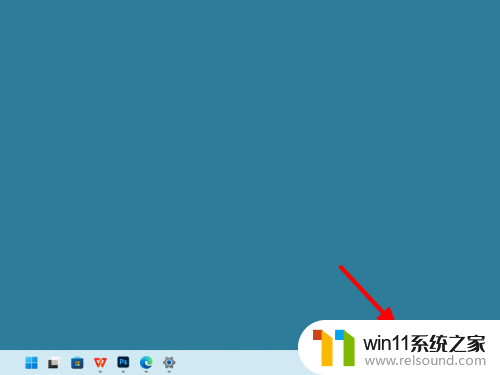
2.单击高级网络设置
进入网络和Internet,单击高级网络设置。
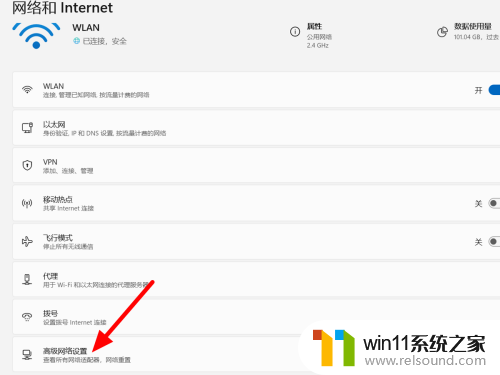
3.打开网络重置
进入高级网络设置,打开网络重置。
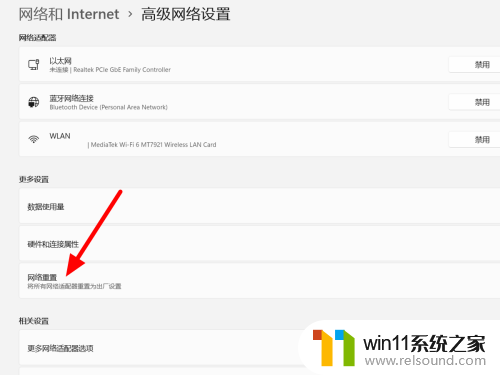
4.单击立即重置
单击立即重置,这样就解决成功。
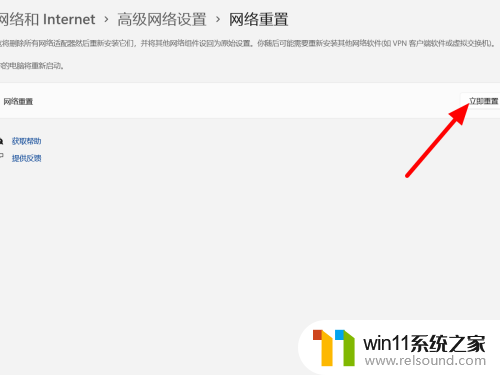
以上是关于 Windows 11 无法连接网络的解决方法,如果您遇到类似情况,可以按照上述步骤来解决。















